Jak edytować szablony wiadomości e-mail w Prestashop 1.7

Chcesz wysyłać ze swojego sklepu spersonalizowane wiadomości e-mail do swoich klientów? Domyślne e-maile również zawierają zbędne informacje, które niekoniecznie są przydatne. Przeczytaj ten artykuł, aby dowiedzieć się, jak edytować szablony wiadomości e-mail w PrestaShop 1.7.
Domyślnie w prestashop zaraz po zainstalowaniu skryptu w wybranej wersji językowej są instalowane pakiety językowe wraz z szablonami e-maili. Są to e-maile systemowe, odpowiedzialne między innymi za:
- Utworzenie konta w Twoim sklepie.
- Dokonanie zakupu.
- Otrzymanie potwierdzenia płatności
- Otrzymanie potwierdzenia wysyłki.
- Subskrypcja biuletynu.
- I wiele więcej.
Edycja. Mamy dwie opcje. Pierwsza to edycja w panelu administracyjnym a druga to pobranie z naszej instalacji sklepu e-maili i edycja w lokalnym edytorze (dla zaawansowanych). Opisze może pierwszą opcje jako bardziej podręczną.
Uwaga, przed dokonaniem wszelkich zmian prosze zapisać kopie bezpieczeństwa e-maili! Jak tworzymy kopie? – szczegóły w opisie poniżej.
Panel administracyjny:
Zakładka: Międzynarodowy / tłumaczenia
Opis na podstawie wersji prestashop: v.1.7.6.4
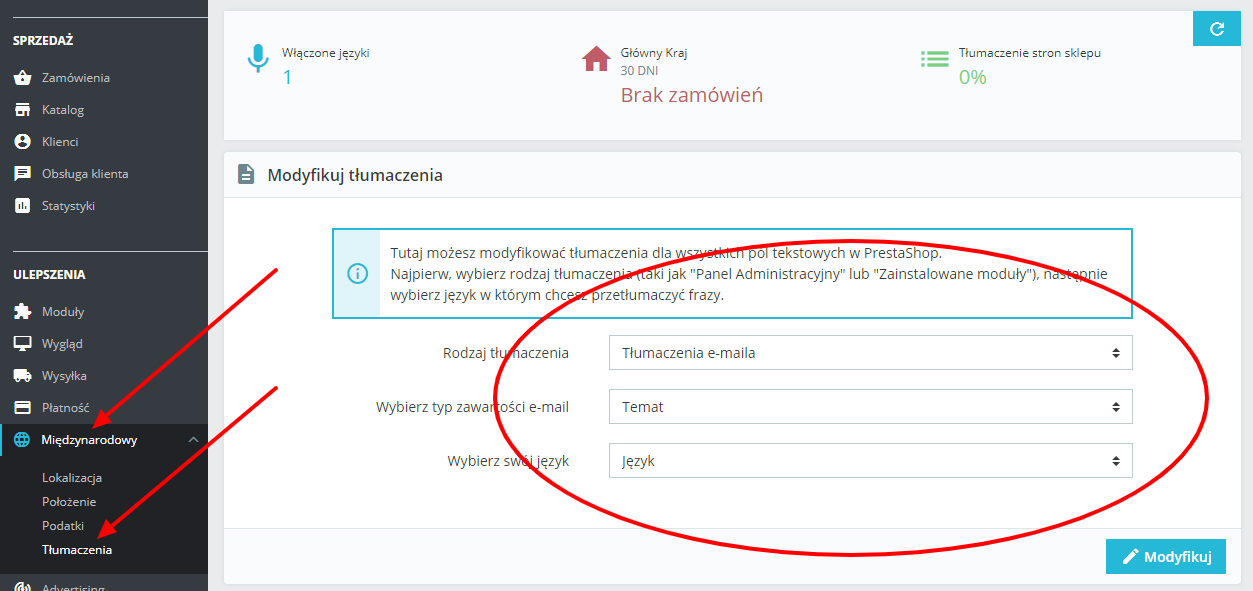
Wybieramy kolejno:
- Tłumaczenia e-maila.
- Temat lub treść.
- Język.
- Przycisk: Modyfikuj.
W przypadku wybrania z punktu 2. Temat (wydaje sie to tak oczywiste że nie będę omawiał).
W przypadku wybrania z punktu 2. Treść:
Mamy widok e-maili:
- Wiadomości email powiązane z działaniem systemu MAILS/PL/
- E-MAILE MODUŁU MODULES/NAME_OF_MODULE/MAILS/PL/
Dla przykładu: wybierzmy email odpowiedzialny za podsumowanie zamówienia: order_conf
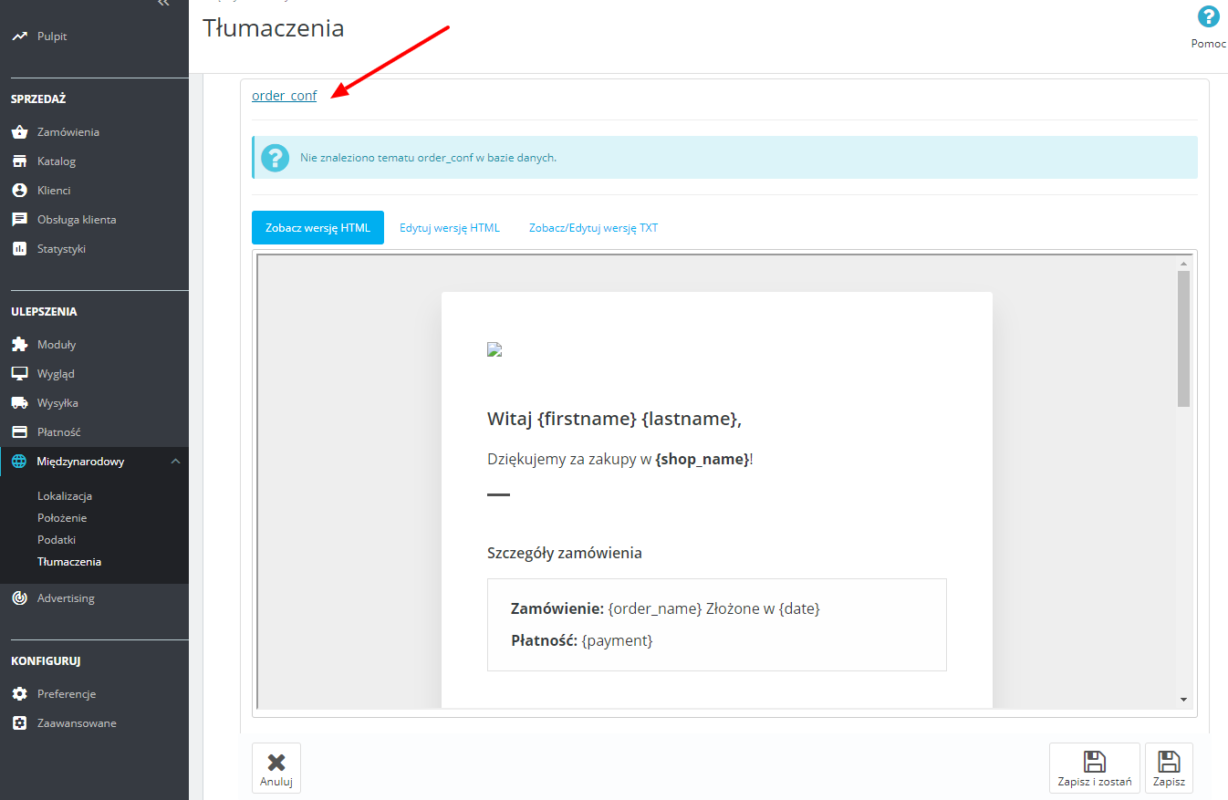
Mamy dwie wersje tego samego e-maili: html i txt
- Zobacz wersję HTML (widok docelowy – poglądowy)
- Edytuj wersję HTML (edycja treści)
- Zobacz/Edytuj wersję TXT (Wersja e-maila w formacie tekstowym)
Tworzenie kopii bezpieczeństwa:
- Edytuj wersji HTML – przełączamy edytor za pomocą ikony: „kod źródłowy” a następnie po zaznaczeniu całości kopiujemy treść html do lokalnego nowego pliku na naszym komputerze (np. wykorzystują edytor Notepad++ ) i zapisujemy.
- Edycja wersji txt – zaznaczamy i kopiemy do nowego pliku jak w przykładzie powyżej.
Po utworzeniu kopie bezpieczeństwa edytowanego e-maila możemy przystąpić do edycji treść.
Bardzo ważne! Tak jak wspomniałem, mamy dwie wersje tego samego e-maila, czyli edytujemy, wprowadzamy te same zmiany tekstowe dla dwóch wersji e-maila.
